
Операционната система Windows предлага разнообразие от мрежови команди, които са безценни за получаване на системна информация и разрешаване на мрежови проблеми. Тези команди са надеждни инструменти, които могат да бъдат лесно достъпни чрез командния ред (CMD).
За да изпълните ефективно тези команди, имате нужда от администраторски привилегии на вашия компютър. По-долу очертаваме няколко основни мрежови команди, които могат да подобрят вашите възможности за отстраняване на неизправности и да подобрят разбирането ви за мрежовата среда на вашата система.
Как да получите достъп до командния ред в Windows 10
За да отворите командния ред, щракнете с десния бутон върху бутона Старт и изберете Изпълнение . В диалоговия прозорец, който се появява, въведете cmd и натиснете Enter. Като алтернатива можете да натиснете клавиша Windows + R , да въведете cmd и да натиснете Enter, за да стартирате командния ред.
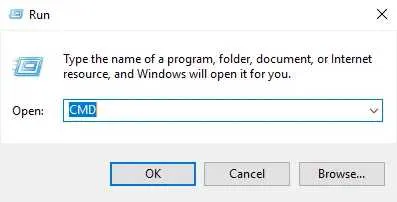
Основни мрежови команди на Windows
1. PING
Командата Ping е добре познат инструмент за проверка на свързаността на мрежа. За да го използвате, просто отворете командния ред и въведете ping, последвано от името на хоста или IP адреса, който искате да тествате. Командата ще покаже размера на изпратения пакет и ще покаже отговорите от хоста на следващите редове.
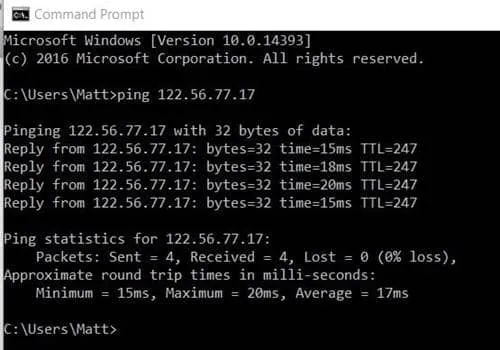
2. ГЕТМАК
Командата getmac разкрива адресите за контрол на достъпа до медии (MAC) на вашето устройство. Като изпълните тази команда, вие получавате списък с физически адреси и транспортни имена, свързани с вашите мрежови адаптери.
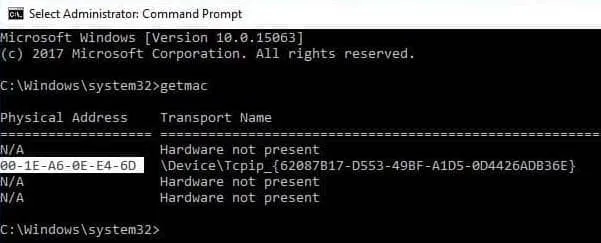
Тази команда е особено полезна за мрежов анализ и разбиране кои протоколи се използват в различни адаптери.
3. NSLookup
NSLookup е инструмент за диагностика на инфраструктурата на системата за имена на домейни (DNS). Като напишат nslookup в CMD, потребителите могат да извлекат името и IP адреса на своите DNS сървъри и дори да извлекат името на домейна, съответстващо на определен IP адрес.
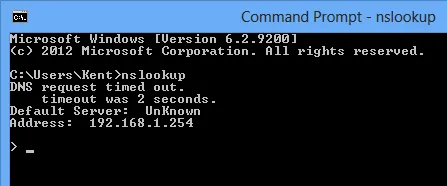
4. NbtStat
NbtStat служи като диагностична програма за NetBIOS през TCP/IP. Тази команда помага за отстраняване на проблеми, свързани с разрешаването на имена на NetBIOS, което е от решаващо значение за мрежи, разчитащи на наследени протоколи.
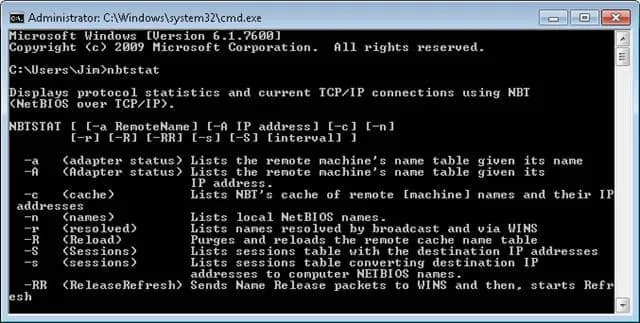
5. IpConfig
Командата ipconfig предоставя обширна информация за вашата мрежова конфигурация. Може да се използва и с различни превключватели за подобрена функционалност:
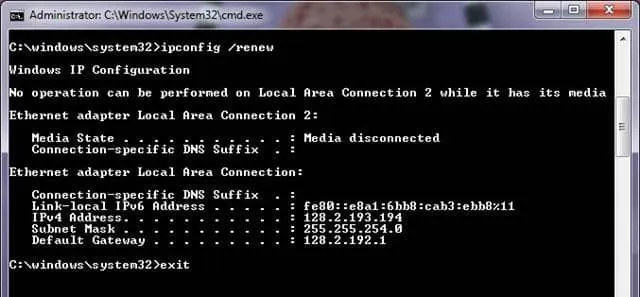
- ipconfig /all – Показва подробна конфигурация на всички мрежови адаптери.
- ipconfig /release – Освобождава текущия IP адрес.
- ipconfig /renew – Подновява IP адреса на устройството.
- ipconfig /? – Предоставя помощ за командата Ipconfig и нейните ключове.
- ipconfig /flushdns – Изчиства кеша на DNS резолвера.
6. Tracert
Tracert или Trace Route проследява пътя, по който пакетите с данни достигат до местоназначението си. Тази команда предоставя представа за всеки скок, включително времето, необходимо за всеки етап от маршрута.
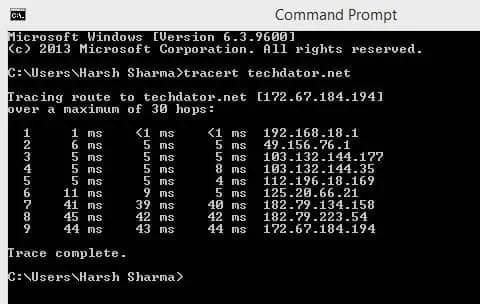
При изпълнение на командата tracert ще получите подробно резюме на всеки скок, което може да ви помогне да идентифицирате всички тесни места или проблеми по пътя до вашата дестинация.
7. NetStat
NetStat предоставя преглед на активните мрежови връзки и тяхната статистика. Тази команда може да бъде особено полезна при диагностициране на мрежови проблеми чрез разкриване на текущите връзки и техните статуси.
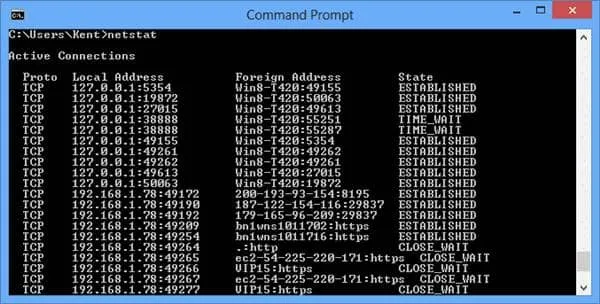
Изпълнението на тази команда ще покаже всички активни връзки заедно с подробности като използван протокол, местни и чуждестранни адреси и състоянието на връзката им.
8. NETSH
Командата netsh улеснява прегледа и конфигурирането на различни мрежови интерфейси на вашето устройство. Предлага по-подробна информация в сравнение с основните команди.
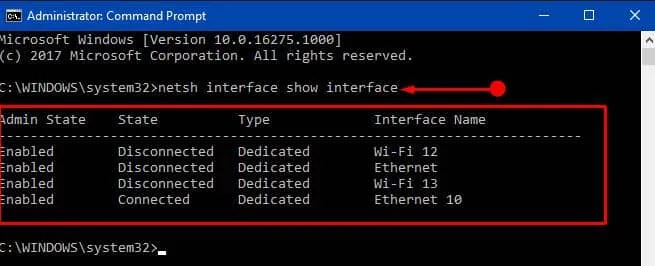
Пишете netsh /? ще изброи всички налични контексти, докато netsh контекст име /? ще описва командите в конкретен контекст.
9. PathPing
PathPing съчетава функциите на Ping и Tracert, като предлага изчерпателна статистика относно загубата на пакети и латентността. След въвеждане на командата pathping, последвана от име на хост, инструментът ще изпълни процес, подобен на Tracert.
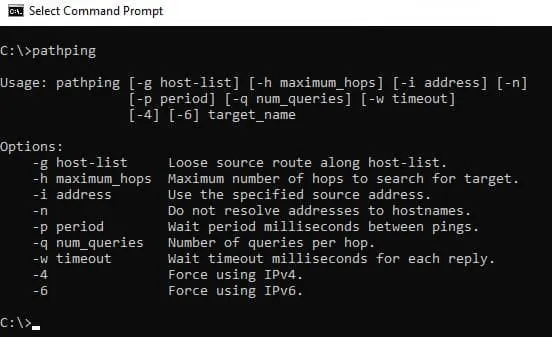
10. SystemInfo
Командата systeminfo предоставя подробна информация за вашето устройство, включително инсталиран софтуер, тип процесор и версия на Windows. Тази команда може да бъде изключително полезна за отстраняване на проблеми или при планиране на надстройки.
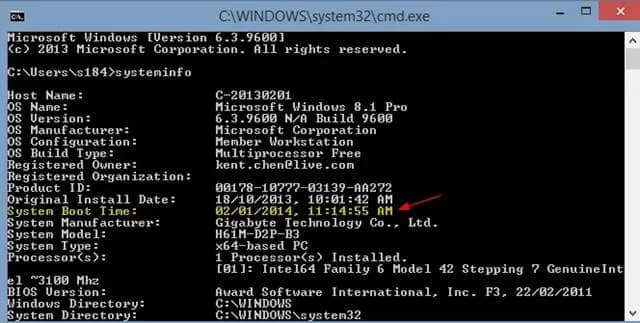
За допълнителна информация и визуални справки, моля, посетете страницата с източника .




Вашият коментар